「Geminiってタスク管理にも使えるの?」
最近、そんな声をよく耳にするようになりました。
Googleが提供する生成AI「Gemini」は、従来のチャット型AIを超えて、私たちの業務や日常に深く入り込むツールへと進化を遂げつつあります。その中でも注目されているのが、Google TasksやGoogleカレンダーと連携した“タスク管理機能”です。
とはいえ、
- どこでどう使えばいいのか?
- 具体的にどんなプロンプトを使えば良いのか?
- 音声や画像でも操作できるって本当?
- 定期タスクや自動化まで対応しているの?
そんな疑問を持つ方も多いのではないでしょうか。
この記事では、「Geminiでタスク管理を始めたい人」のために、
- 導入手順
- 基本操作
- 応用テクニック
- 自動化機能
- 注意点と制限
といった情報を、実際の使用シーンに即して、丁寧に・わかりやすく解説していきます。
業務効率を高めたいビジネスパーソンや、限られたリソースで成果を最大化したい若手起業家、そしてAI導入を真剣に検討している企業担当者の方々へ。
Geminiのタスク管理機能は、間違いなく「次の生産性」をつくる一歩になるはずです。
ステップ1|Geminiにタスク管理を設定する
まず最初に行うべきは、GeminiとGoogleのタスク管理ツールである「Google Tasks」の接続設定です。ここをクリアすることで、自然言語によるタスク追加やリマインダー設定がスムーズに行えるようになります。
2‑1. 接続の準備:必要な環境とアカウント確認
Geminiでタスク管理機能を使うには、以下の環境が必要です:
- Googleアカウント(個人またはWorkspace)
- Geminiアプリ(スマホ)またはウェブ版(https://gemini.google.com)
- Google Tasksが有効化されていること
- Android/iOSの最新バージョン(スマホの場合)
加えて、複数のGoogleサービス(カレンダー、Keepなど)と並行利用する場合は、明示的に「@Google Tasks」などと指定することで誤動作を防ぐことが推奨されます。
2‑2. 初回接続手順:実際の設定フロー
- Geminiを開く
スマートフォンアプリまたはPCブラウザ(https://gemini.google.com)にアクセスし、Googleアカウントでログインします。 - プロンプトで接続を開始
初めてタスクを登録する際、「Google Tasksを使ってタスクを追加して」などと入力してみてください。すると、Geminiが自動で接続設定を促してきます。 - アクセス権限を許可
表示されたアクセス許可ダイアログで、「Google Tasksへのアクセスを許可する」ことを選択。これでGeminiとの連携が完了します。 - タスクリストの指定(任意)
複数のリストを使い分けている場合は、「@〇〇(リスト名)」のように指定して追加することも可能です。
補足:Samsung端末の方はSamsung Reminderとの併用に注意
Galaxy端末などでは、Google Tasksではなく「Samsung Reminder」がデフォルト設定になっていることがあります。その場合、GeminiはSamsung Reminderと自動連携されますが、「@Google Tasks」を使えば明示的にGoogle Tasksに切り替えることが可能です
ステップ2|基本のタスク追加・確認・編集プロンプト例
GeminiとGoogle Tasksの接続が完了したら、いよいよ実際のタスク操作に進みましょう。
Geminiの魅力は、自然言語による直感的な操作です。ここでは、日常的に使える基本プロンプトを整理して紹介します。
3‑1. タスクを追加する
Geminiでは、口語表現のままでタスクを登録できます。たとえば:
- 「明日の午前10時にミーティングの準備をToDoに追加して」
- 「火曜日の15時にクライアントに連絡する予定を入れて」
- 「来週の水曜に出張の荷物を準備するようにタスク登録して」
これらを音声でも文字でも入力でき、スマートフォンであれば「Hey Google」で呼び出すことも可能です。
3‑2. タスクの確認・一覧表示
登録したタスクを確認するのも非常に簡単です。
- 「今日のタスクを教えて」
- 「今週のToDoをリストで見せて」
- 「〇〇という名前のタスクはいつだっけ?」
このように聞けば、現在の状況や予定がその場で把握できます。
3‑3. タスクの編集・完了・削除
柔軟な操作も魅力の一つです。タスクに対して以下のような指示が可能です:
- 「午後のタスクを明日に移動して」
- 「ミーティングの予定を午前10時から午後1時に変更して」
- 「“資料作成”のタスクを完了済みにして」
- 「来週の“確認作業”のタスクを削除して」
複数のタスクをまとめて変更したい場合にも、会話形式で順次対応できます。
3‑4. カレンダーやKeepと連携する場合
以下のようなプロンプトで他サービスと連携できます:
- 「この予定をGoogleカレンダーに追加して」
- 「買い物リストをGoogle Keepにチェックリストとして作成して」
Geminiは会話の文脈を理解して、適切なアプリに振り分けてくれるので、明示しなくても使える場面が増えてきています。ただし、正確に指定したい場合は「@Google Calendar」や「@Google Keep」などと加えるのが確実です。
ステップ3|画像や会話も使える応用テクニック
Geminiの真価は、ただのテキスト入力だけではありません。画像や会話を使ったタスク生成ができる点にあります。これは、従来のToDoアプリにはない、AIアシスタントならではの機能です。
4‑1. 会話からタスクを自動生成する
たとえば以下のような流れで、Geminiは会話をもとにタスク化してくれます:
ユーザー:「来週旅行に行くから準備しないといけないんだけど…」
Gemini:「旅行の持ち物リストを作成しましょうか?」
ユーザー:「うん、パスポート、充電器、着替えを入れて」
→ 自動で「旅行の準備リスト」としてGoogle Tasksに追加されます。
このように、会話の流れを汲んで“行動ベース”のタスクに変換してくれるのがGeminiの大きな特長です。
4‑2. 画像を活用してタスクを作成する
スマートフォンを使っている場合、Geminiに画像を見せてタスクを作成させることも可能です。
- 例1:メモ書きの写真をアップロード
→ 「これをToDoに追加して」と指示すると、内容を読み取りタスク化 - 例2:イベントのチラシ画像を読み取らせる
→ 「この日程で予定を登録して」と言えば、日時情報を抽出しカレンダーに反映
これにより、紙ベースの情報や手書きメモもデジタル化して管理できるようになります。
4‑3. Canvas機能を使ったチェックリストの作成
Geminiには「Canvas」と呼ばれるメモ帳のようなビジュアルエリアがあります。ここでは、チェックリストのような構造化された内容を視覚的に整理することができます。
- 「今日やることをリスト化して」
- 「ブログ執筆の流れをチェックリストにして」
といったプロンプトで、見た目にもわかりやすいToDoリストが生成されます。思考を整理しながら作業を進めたいときに重宝します。
ステップ4|定期タスクと自動化の活用法
Geminiは、単なる“タスクの追加ツール”にとどまりません。定期タスクの自動登録や、指定時間にタスクを実行・通知する機能まで備えており、真の意味で“タスク管理の自動化”が可能です。
ここでは、ビジネスユースでも役立つ2つの高度な機能をご紹介します。
5‑1. Scheduled Actions(定期アクション)
Scheduled Actionsは、指定した日時にGeminiが自動でタスクや要約を実行・通知してくれる機能です。Google AI Pro/Ultraプラン、または一部のGoogle Workspaceプランのユーザーが利用できます。
▶ 何ができる?
- 「毎朝8時にカレンダーの予定を要約して送って」
- 「毎週月曜に“今週のToDoリスト”を作って」
- 「毎日22時に“未完了タスク”をリマインドして」
などの定期アクションを一度設定するだけで、以後はGeminiが自動的に動いてくれます。
▶ 設定方法(基本例)
- Geminiに「毎朝〇時に〇〇をして」と入力
- 「定期アクションとして登録しますか?」と聞かれたら「はい」と回答
- 登録完了。指定した時間に通知・処理が開始されます
※「Scheduled Actions」はアプリの設定メニューからも個別管理可能です。
5‑2. Agent Mode(将来の自律型タスク実行)
Google I/O 2025で発表された新機能「Agent Mode」は、今後のGeminiにおける“AIの自律行動”の中核を担う機能です。
▶ どんなことができるようになる?
Agent Modeは、複数ステップにわたるタスクをGeminiが自動的に実行してくれるモードです。
例えば:
- 「オースティンで2LDKの賃貸物件を探して」と言うと、Zillowなどの外部サイトから候補を集めて比較表を提示
- 「セミナーの登壇資料を準備したい」と言えば、過去の発表内容を元にドラフト作成まで自動で進行
つまり、単なる“指示された操作の実行”ではなく、ユーザーの意図に基づいてGeminiが“目的達成のためのプロセス”を自律的に組み立てて動くのです。
現在は一部の実験ユーザーに提供されていますが、今後広く展開される見込みです。
ステップ5|注意点と活用時のポイント
Geminiを使ったタスク管理は非常にパワフルですが、活用にあたってはいくつかの注意点や理解しておくべき制限事項があります。業務での信頼性や正確性を求める読者に向けて、事前に知っておくべきポイントをまとめておきましょう。
6‑1. 情報の正確性に注意:ハルシネーション(誤生成)の可能性
Geminiは非常に優れたAIアシスタントですが、常に正確な情報を返すとは限りません。Google公式も「ハルシネーション(幻覚応答)」のリスクを認識しており、特に以下の点には注意が必要です:
- 日付や時間を間違えて登録することがある
- 意図と異なるアプリにタスクが追加される場合がある
- カレンダーやリマインダーが意図通り動作しないことがある
→ 登録後の確認は必須です。特に業務で使う場合は、ダブルチェックを習慣化しましょう。
6‑2. 複数アプリ接続時の“タスク先”に注意
GeminiはGoogle Tasks、Samsung Reminder、Keepなど複数のToDo系アプリと連携できますが、同時に複数接続していると、どこにタスクが登録されるかが曖昧になることがあります。
▶ 対策:
- 明示的に「@Google Tasks」「@Samsung Reminder」などをプロンプトに加える
- リスト名も指定する場合は「@〇〇(タスクリスト名)」を追記することで意図通りに整理可能
6‑3. アプリの権限・設定を見直す
スマホアプリで利用する場合、端末の設定や権限によって一部の機能が動作しないことがあります。
- 通知が届かない → 通知設定がオフになっている可能性
- 音声入力が機能しない → マイクへのアクセスが許可されていない
- 予定がカレンダーに表示されない → デフォルトカレンダーが異なる設定になっている
→ Geminiアプリの「アクティビティ設定」「通知設定」「アクセス許可」を確認しましょう。
6‑4. 対応地域・機能の差異に注意
- 一部機能(Scheduled ActionsやAgent Mode)は有料プランまたは特定地域でのみ利用可能
- Google Workspace(ビジネス/教育アカウント)では、管理者の設定により機能制限される場合あり
- 「Gemini in Chrome」など、一部機能は米国限定で提供中(日本では未対応)
→ 自身のアカウント・地域における対応状況を事前に確認するのが確実です。
まとめ|Geminiでタスク管理を効率化しよう
Geminiは、単なるAIチャットボットを超え、私たちの日々のタスクや予定を“自然言語”で柔軟に操作できる次世代アシスタントへと進化しています。
本記事では、以下のようなステップを通して、Geminiでのタスク管理の始め方と活用方法をご紹介しました:
- Google Tasksとの接続方法
- 基本のタスク追加・編集・確認プロンプト
- 画像や会話を使ったタスク生成の応用
- Scheduled Actionsによる自動化
- 今後期待されるAgent Mode機能
- 活用時の注意点と制限事項
これまでのタスク管理は、アプリを立ち上げて、項目を入力し、スケジュールを調整して…という“手動操作の積み重ね”でした。しかし、Geminiを使えば、「話すだけ」「見せるだけ」でタスクが整理され、さらに自動化までできる時代がすぐそこに来ています。
業務効率化を追求するビジネスパーソンや、リソース最適化を求める起業家、AI導入を検討している企業担当者の方にとって、Geminiは“単なる便利ツール”を超えた、“次の働き方の伴走者”となるでしょう。
一歩先のタスク管理へ。
Geminiとともに、あなたの「やるべきこと」をもっとスマートに、もっと自然にこなしていきましょう。